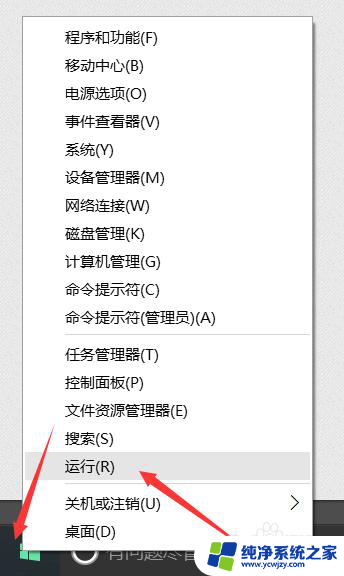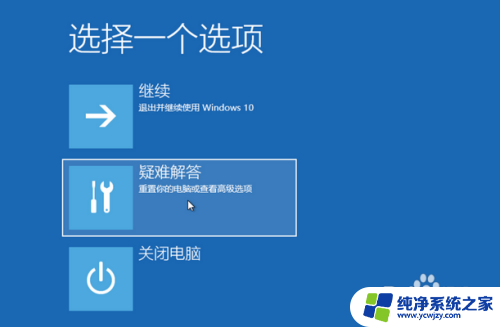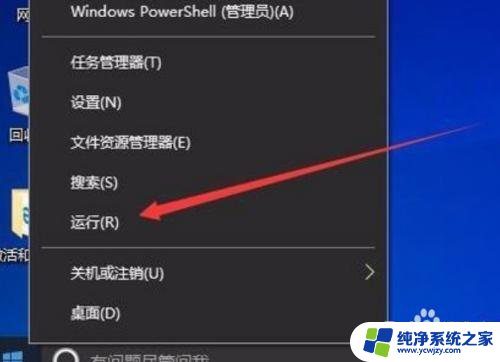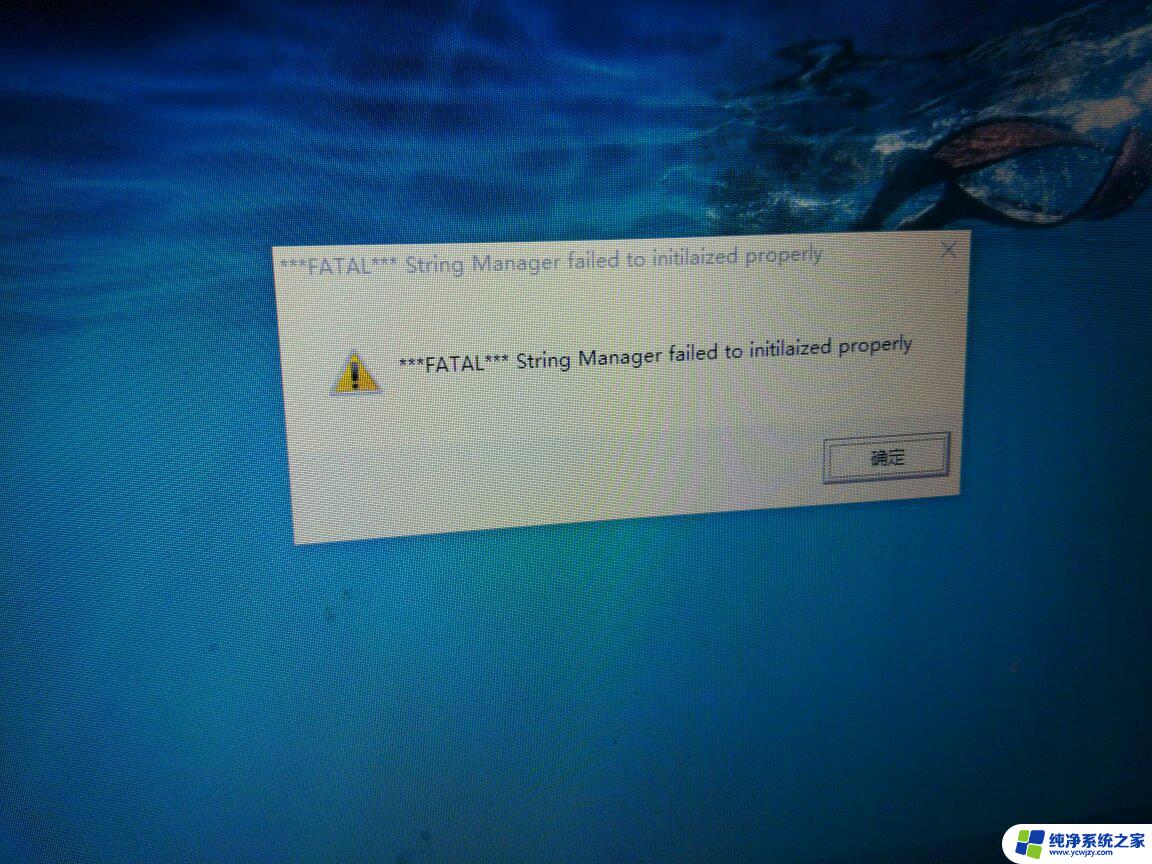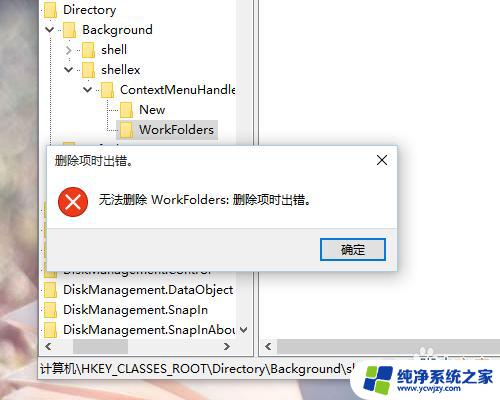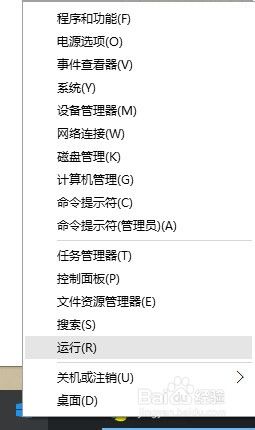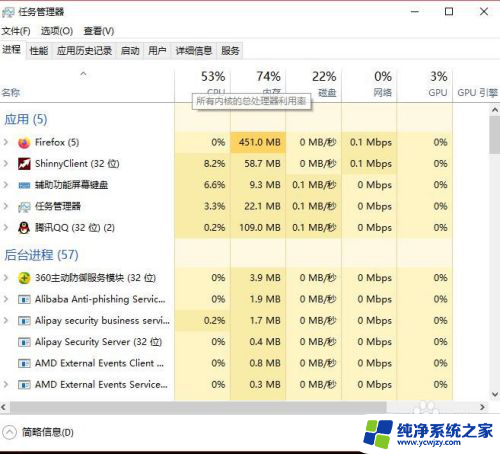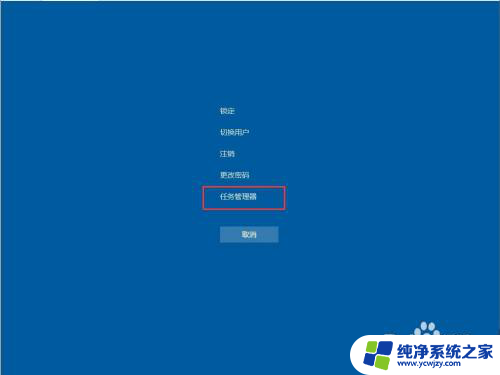win10系统反应慢怎么解决 win10反应慢怎么办
更新时间:2023-10-02 08:50:48作者:yang
win10系统反应慢怎么解决,近年来随着技术的不断发展,Win10操作系统成为了许多用户的首选,有时候我们可能会遇到win10系统反应慢的情况,这不仅影响了我们的使用体验,还可能导致工作效率的下降。当我们遇到win10反应慢的问题时,应该如何解决呢?本文将为大家介绍一些方法和技巧,帮助大家解决win10反应慢的困扰,提升系统的运行速度。
具体步骤:
1.点击“开始“菜单,点击”控制面板”选项。然后右上角点击切换到大图标模式。
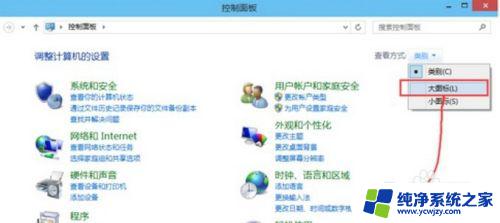
2、选择系统,点击高级设置,在性能选择里点击设置。
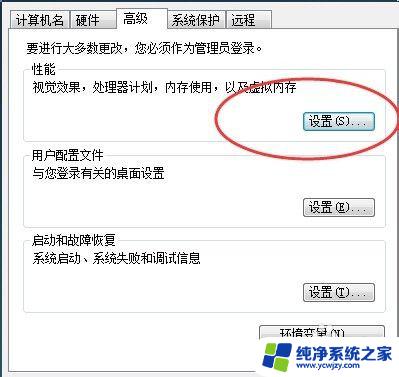
3、在性能选项的视觉效果栏里可以看到有4种设置模式。设置调整为最佳性能模式。
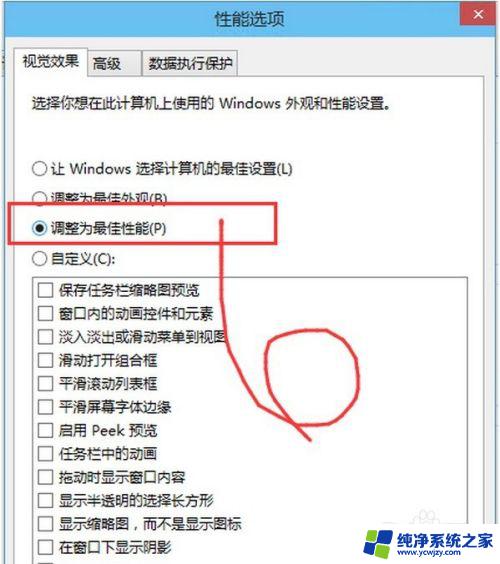
4、点击“应用——确定”就可以了
5.以上就是性能优化——提升Win10系统反应速度的介绍了,优化功能的前提是牺牲系统一些炫酷的功能。如最大化或最小化的窗口动画显示。由于炫酷功能使用时都会耗费内存,取消炫酷功能。就会让系统运行更顺畅了。
以上是解决Win10系统反应慢的全部内容,如果您遇到相同的问题,可以参考本文中介绍的步骤进行修复,希望这对大家有所帮助。